
10月5日Microsoft社より新WindowsOS Windows11が正式にリリースされました
ところがリリースの前より話題となっていたのは
Microsoft社より示された”最小要件”と言われるパソコンの性能(スペック)基準
この基準を満たせていないパソコンにはWindows11が導入できないと言う制限です
かくいう私も所有しているパソコン全てがこの基準を満たせていません
入れてみたいのに入れることが出来ないジレンマ勃発ですよね
ですがご安心ください
世の中には優秀な有志の方々により制限解除の対策が講じられ
幾つかの方法により制限を突破しWindows11の導入した事例が報告されておりました
このブログでは制限対策版のメディアを使用し
基準を満たしていないパソコンにインストールされた
Windows10 を Windows11 にしてみます
更にそのアップグレードする手順についてを図解でご紹介します
本ブログで紹介する内容は制限対策を行ったインストールメディアを使用して実施しております
同様のメディアが出回っておりますが手順が異なる場合がございます
またアップグレードについては全て自己責任であることをご認識・ご了承ください
注意事項
アップグレードを開始する前にネットワークとの接続を外しておきます
理由は
ネットワークが接続された状態でアップグレードを行った場合
アップグレードの途中でアップデートがダウンロードされる恐れがあり
制限解除の状態を無効にされる恐れがあります
そこで以下の手順でネットワークを切断します
WiFi の場合
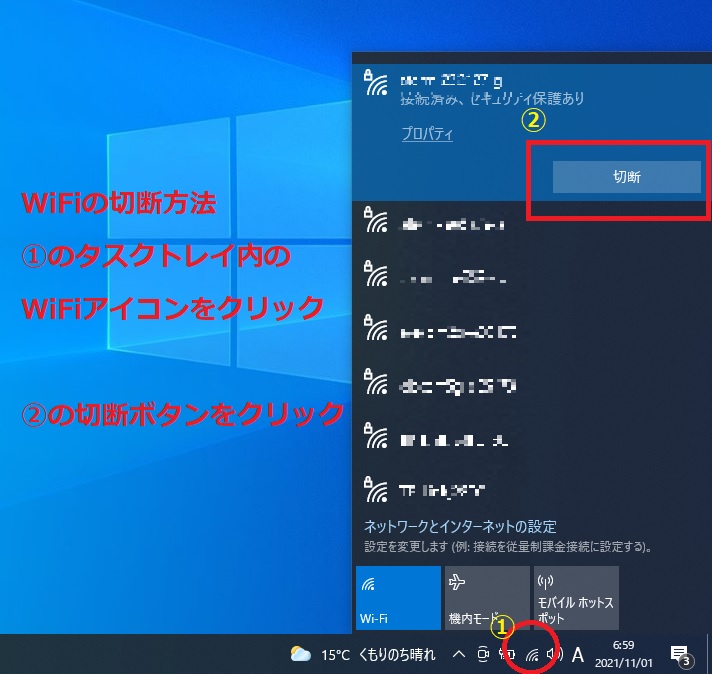
Windows10 のWiFi切断方法
①タスクトレイ内のWiFiアイコンをマウスでクリック
②接続中アクセスポイントに表示される「切断」ボタンを押して接続を切断する
有線LAN の場合
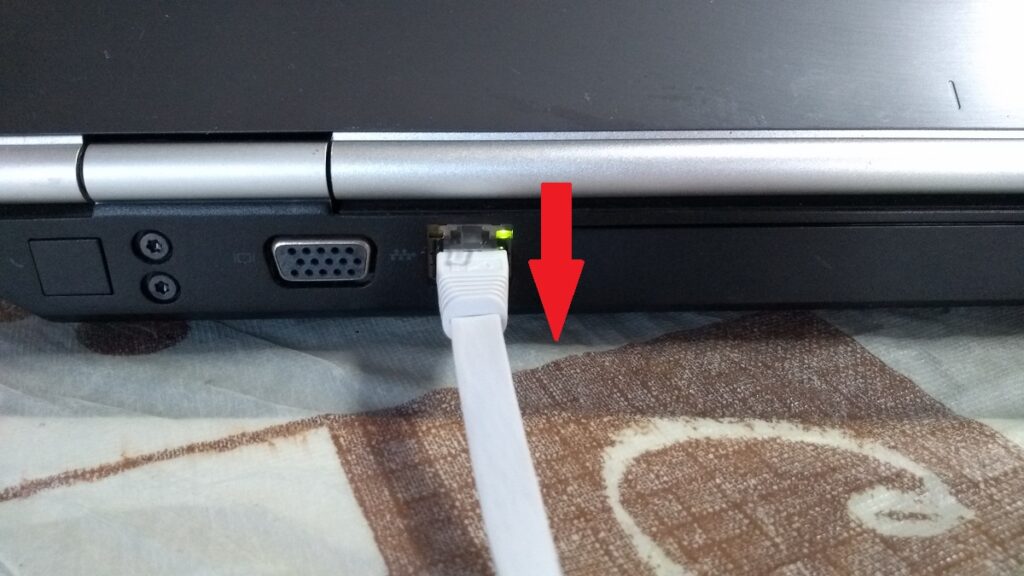
有線LANの切断方法
LANケーブルをパソコンから抜いて外す
アップグレード用DVDを挿入

setup.exe起動
DVDを挿入するとAutorun機能によりダイアログが表示されますが
ここはExploraよりDVDを選択し”setup.exe”をマウスでダブルクリック
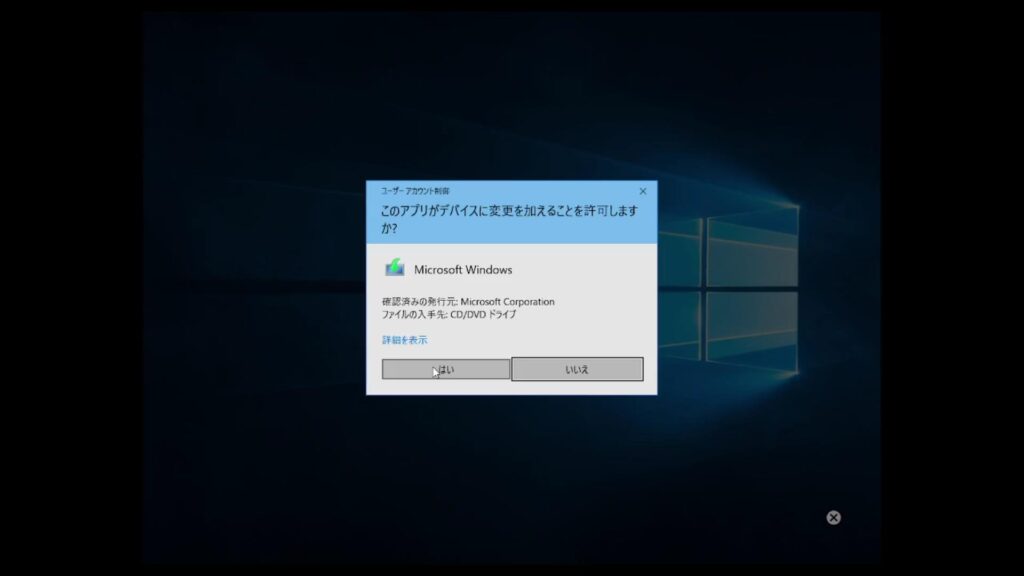
デバイスへの変更許可
setup.exeが起動すると
先ずデバイスの変更許可を求められる
ここでは変更の許可(はい)を選択
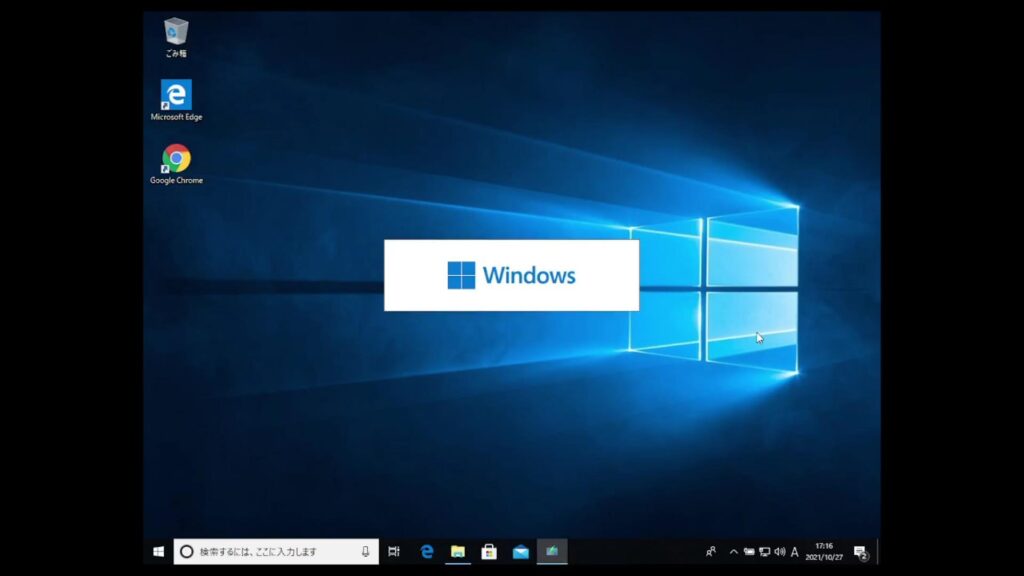
起動スプラッシュ
しばらくすると
スプラッシュ画面が表示される
いよいよアップグレードの開始
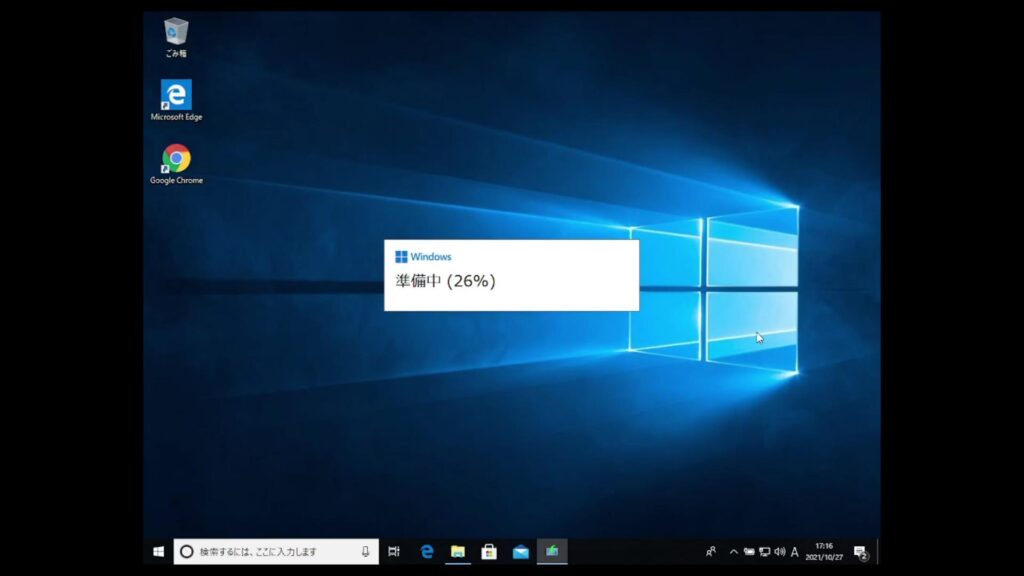
準備中
アップグレードに必要な準備をしています
しばらくお待ち下さい

セットアップでの変更プログラムのダウンロード方法
“セットアップでの変更プログラムのダウンロード方法の変更”をクリック
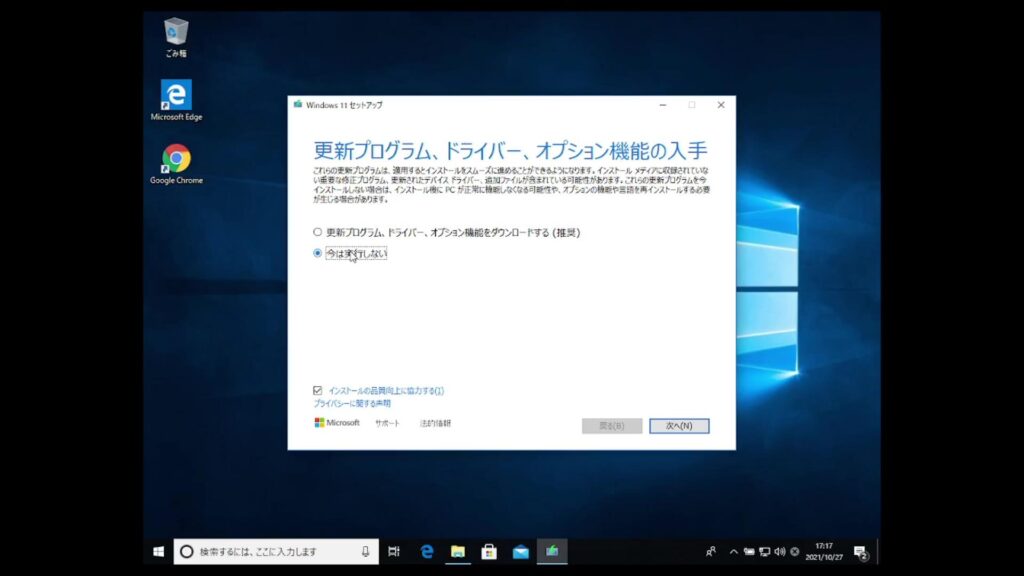
変更プログラム・・・入手
セットアップに支障が出ないよう”今は実行しない”を選択し「次へ」をクリック
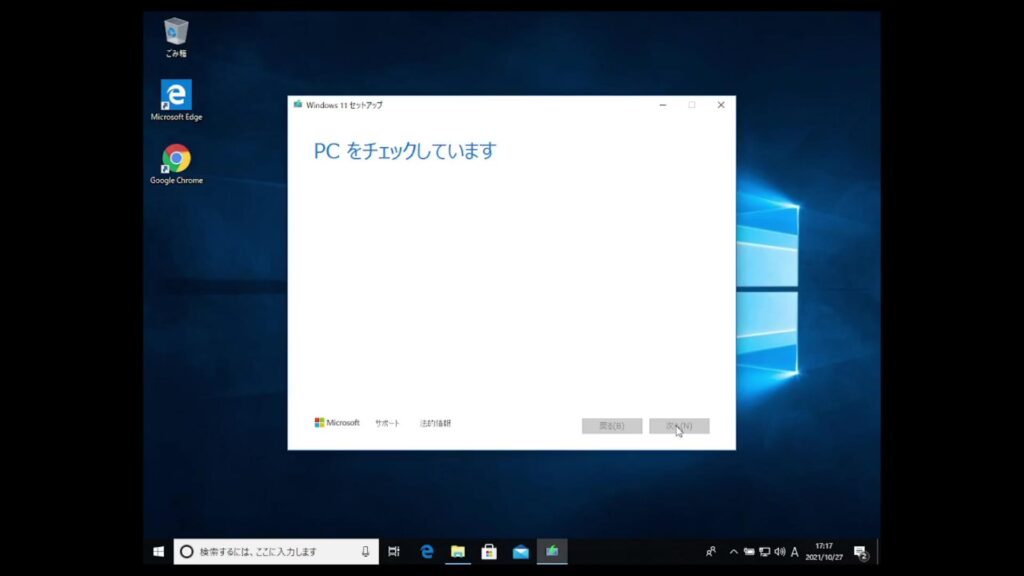
PC をチェックします
お待ち下さい
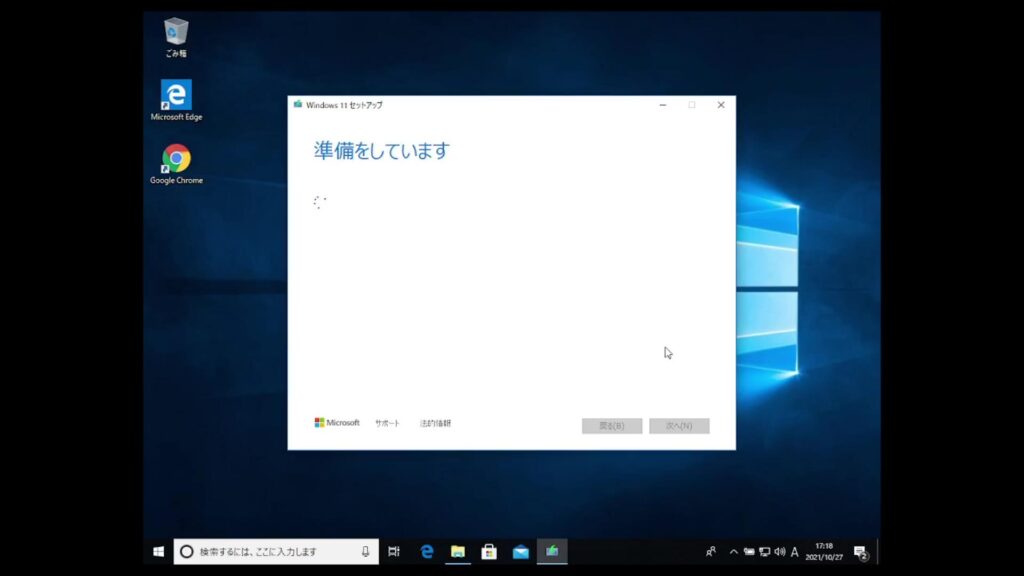
準備をしています
お待ち下さい
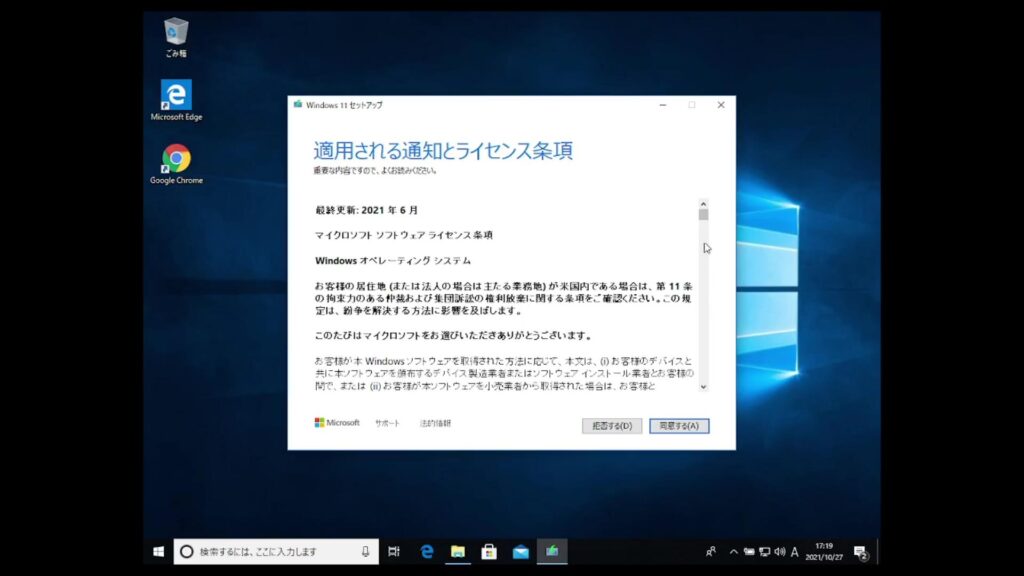
ライセンス条項
内容を確認し”同意します”をクリック
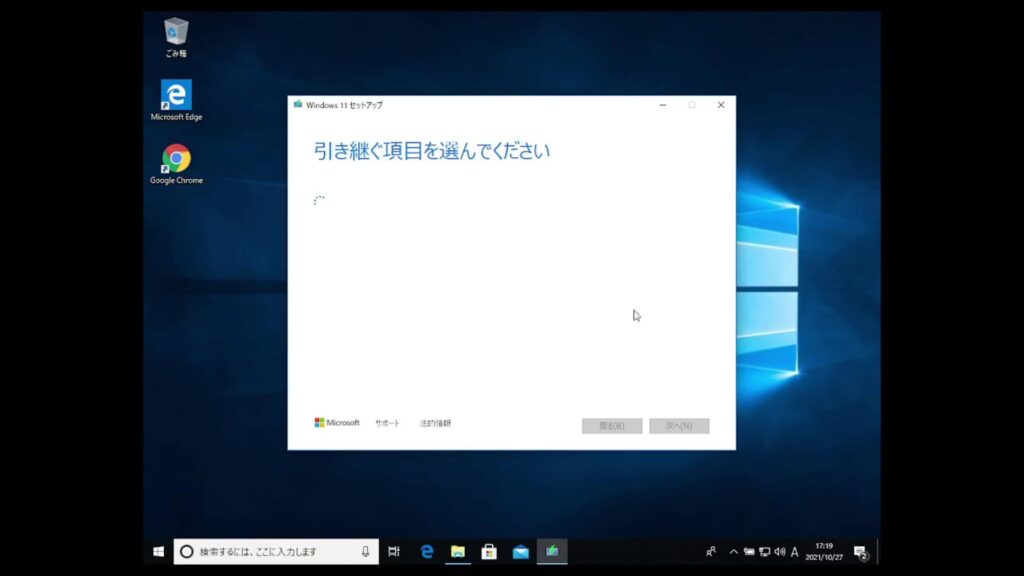
引き継ぎ項目を選んで下さい
お待ち下さい

インストールに必要な作業を確認しています
お待ち下さい

PCに十分な容量があるかどうかを確かめています
Windows11では最低60GB必要とされています
が50GBでもアップグレードできました
とはいえ十分に容量があるにこしたことはありません

インストール準備完了
変更のない場合は右下の「インストール」ボタンをクリック
変更には”引き継ぐものを変更”をクリック

引き継ぐものを選択
①個人用ファイルとアプリ
②個人用ファイルのみ
③何もしない
ここでは①を選択し「次へ」をクリック
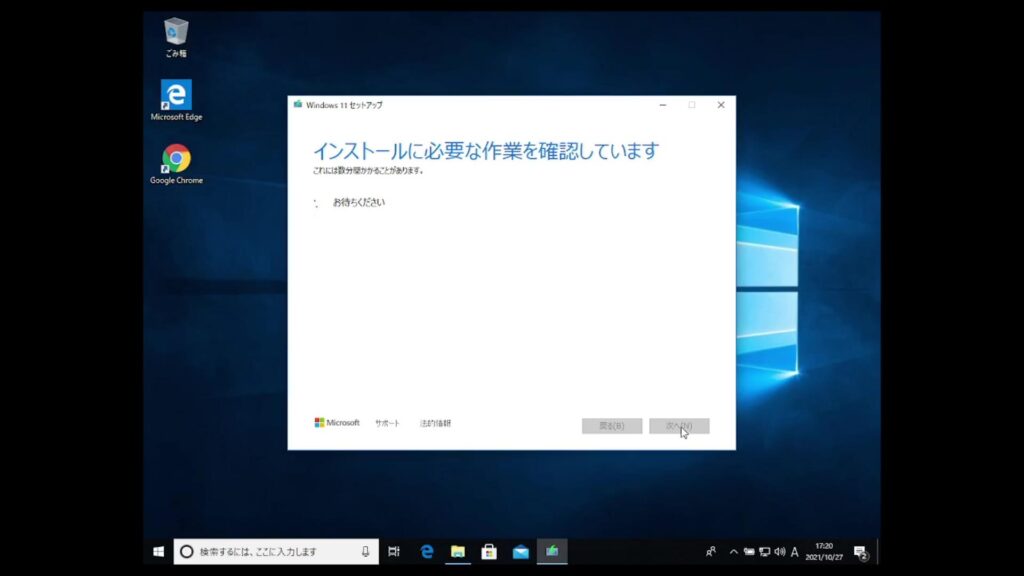
インストールに必要な作業を確認しています
変更が行われたのでインストール作業を再確認しています
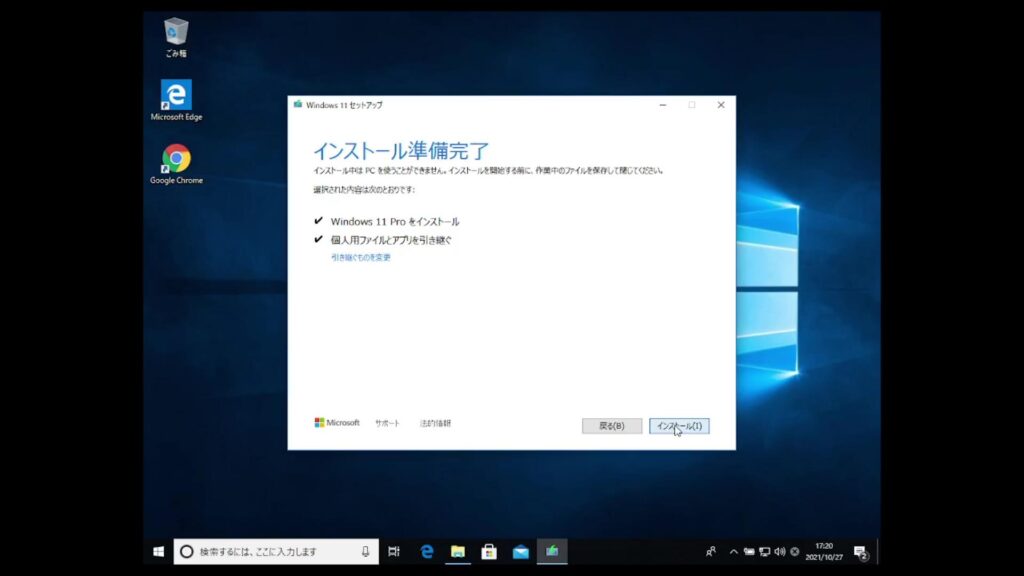
インストール準備完了
右下の「インストール」ボタンをクリック
ここで再度変更も出来る
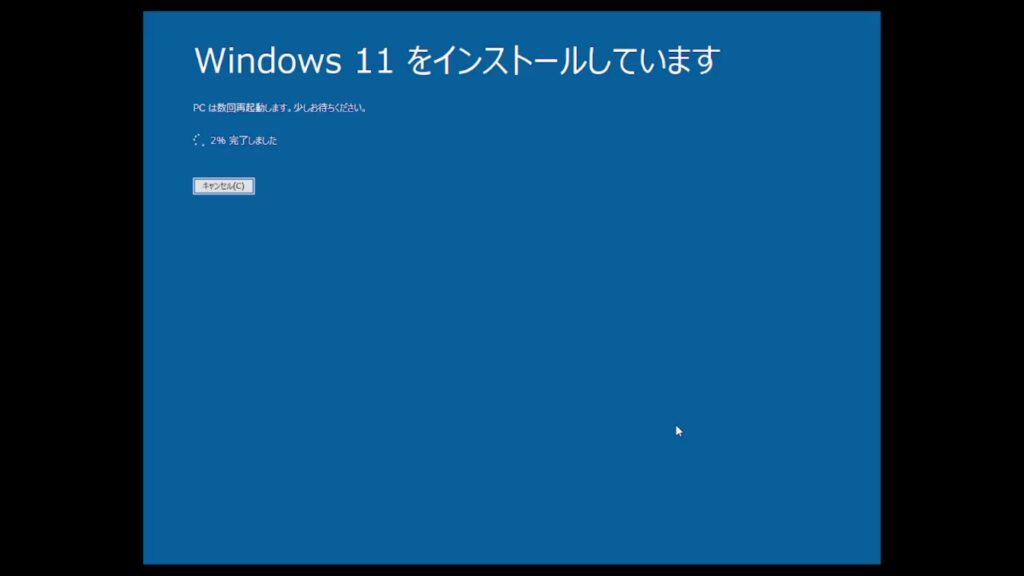
インストールしています
いよいよインストール開始
しばらくは神に祈るのみ
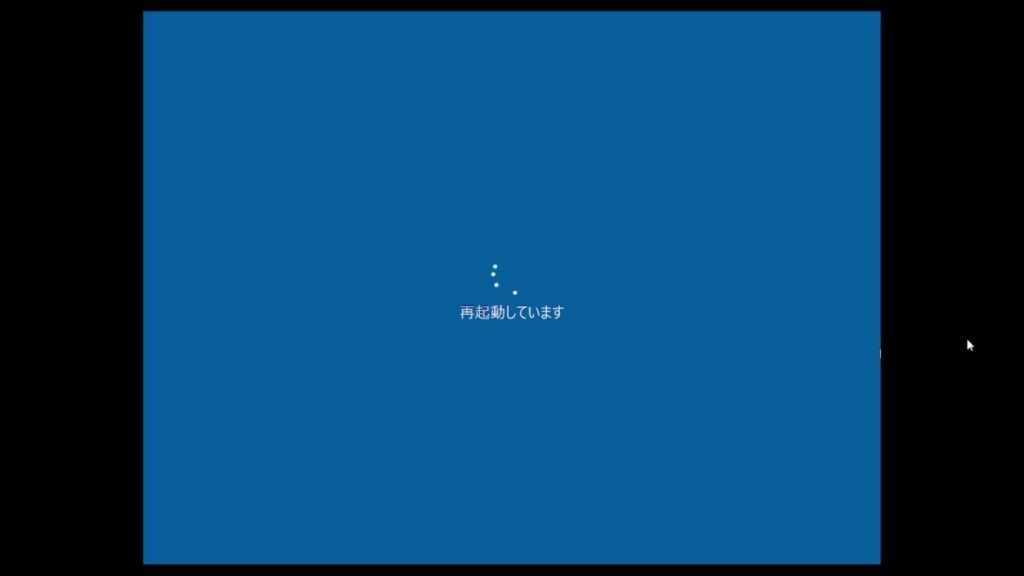
リブート
インストール中は何度かリブートします
慌てない慌てない

構成を整えています
PCにあった構成を整えます

準備しています
いよいよ後半戦も最終段階

最終調整1
最終調整にはいりました

最終調整2
まだまだ・・・・
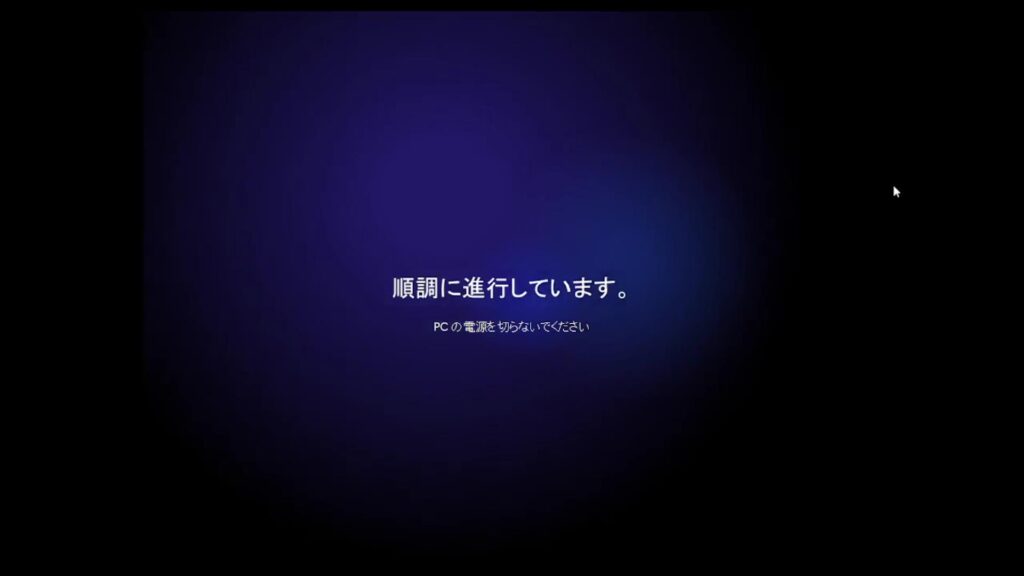
最終調整3
お気遣いありがとうございます

最終調整4
いよいよでしょうか?

最終調整5
なかなかジラしますね

もう少しで完了です
いよいよですかね
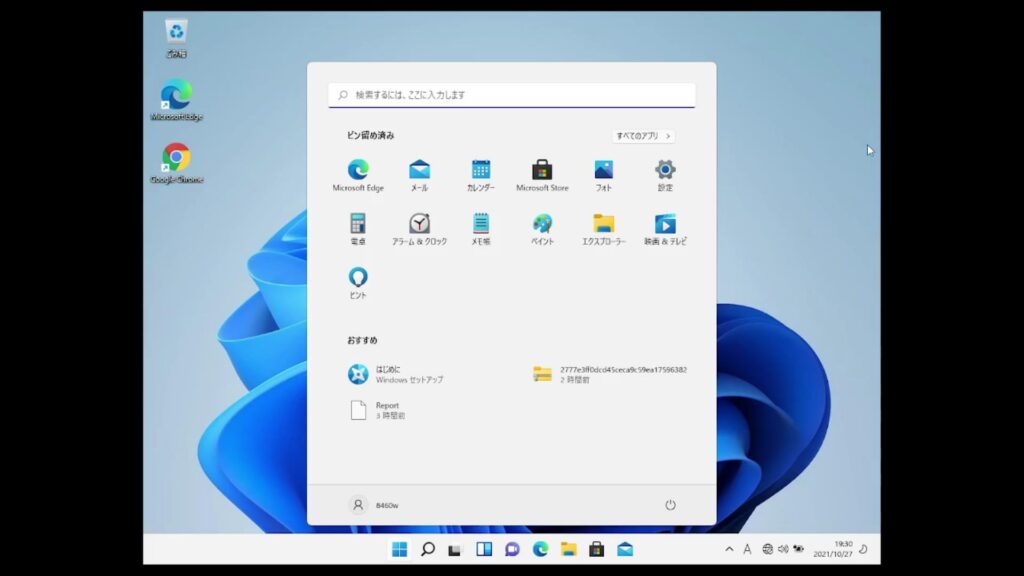
お疲れさまでした
お待たせしました
アップグレード完了です
まとめ
最小要件を満たしていないPCにWindows11をインストール(アップグレード)の手順を説明しました
説明に記載の順番に実施すれば正常にアップグレード出来ると思います
ここで説明しました手順を実際に実施した動画を以下より確認が出来ます
是非ご覧になって頂きお役立て頂ければと思います


コメント